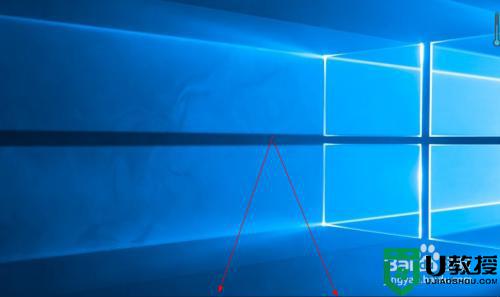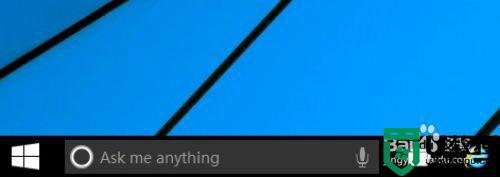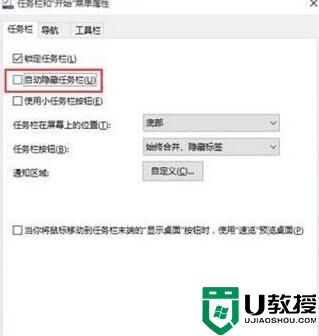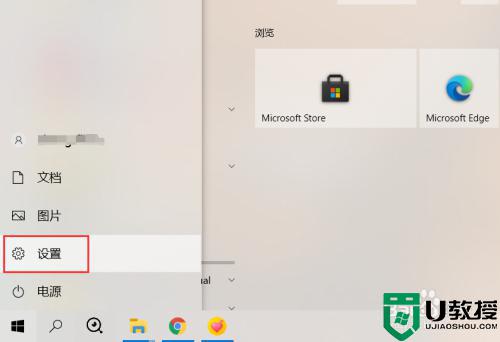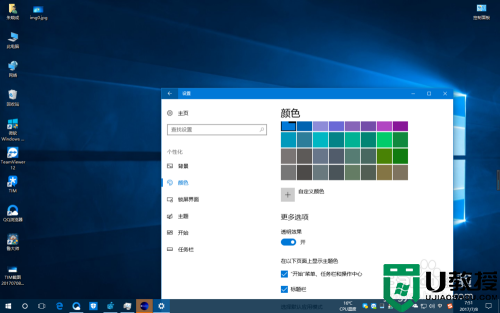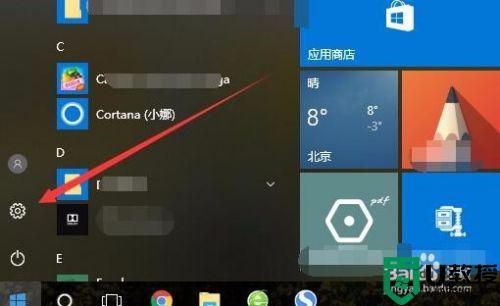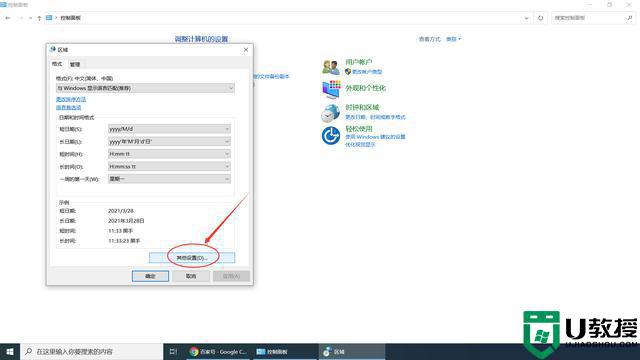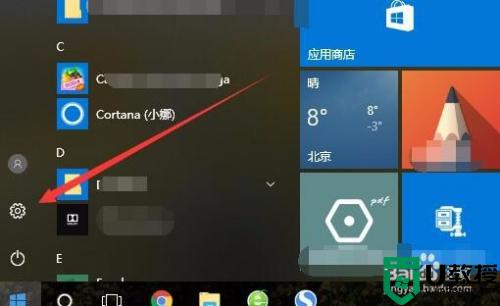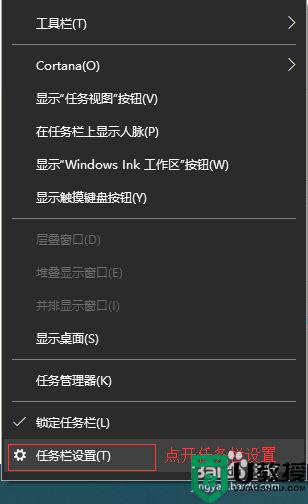win10任务栏拼字怎么去掉 win10电脑任务栏有个拼字如何取消
时间:2022-08-19作者:xinxin
由于微软win10系统中自带有输入法工具,因此在能够满足用户日常需求的情况下也不需要安装其它输入法,不过每次在win10电脑上使用微软输入法时,任务栏上都会有一个拼字出现,对此win10任务栏拼字怎么去掉呢?这里小编就来教大家win10电脑任务栏有个拼字取消设置方法。
推荐下载:win10专业版镜像
具体方法:
1、有两个方法,一个是我们点击右下角的拼字,如果我们看到是正常显示的话。
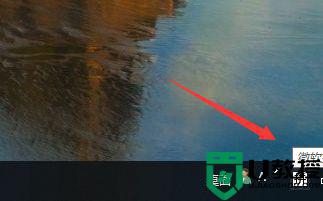
2、那么我们可以在搜索框输入我们的打开或者关闭系统图标。
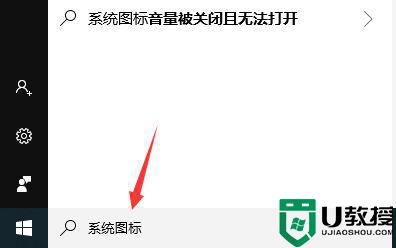
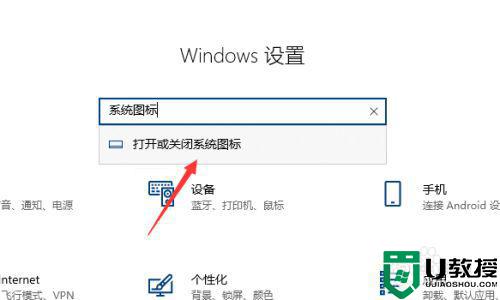
3、跳转出一个打开或者关闭系统图标的页面,这个时候我们点击输入提示关即可。
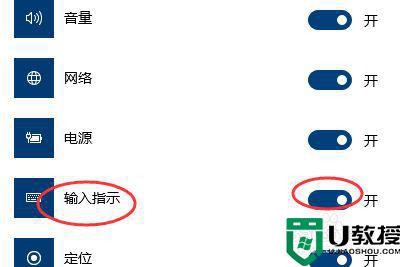
4、还有一个方法是我们需要在设置找到区域和语言设置。
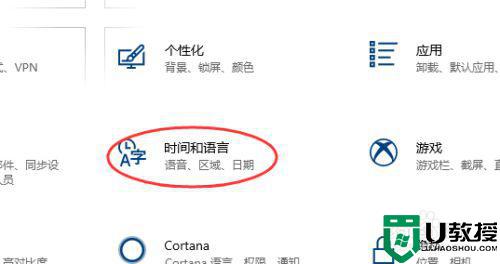
5、然后我们找到微软拼音---选项删除即可。
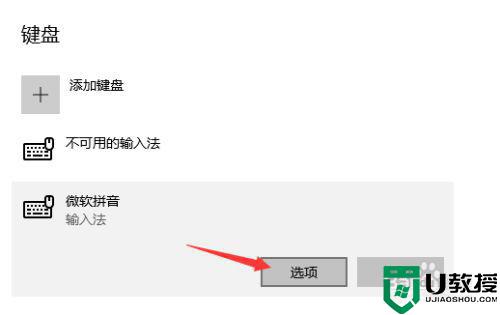
6、如果还是不行的话可以看到下面有一个在可用时使用输入法工具栏。
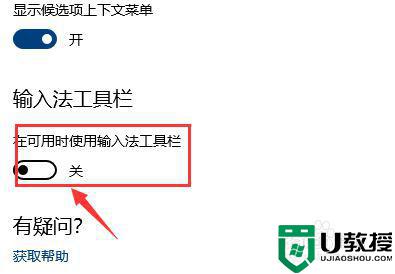
以上就是关于win10电脑任务栏有个拼字取消设置方法了,还有不懂得用户就可以根据小编的方法来操作吧,希望能够帮助到大家。